编辑基础
如何打开 GIF/WebP/MP4 或视频文件并制作新的 GIF/WebP 或视频文件
如何从图像创建 GIF/WebP/MP4
如何在 GIF/WebP/MP4 中剪切帧
如何更改 GIF/WebP/MP4 的颜色
如何将每一帧保存为图像文件(PNG/JPG)
如何在选定的帧上应用效果/添加文本
记录
如何使录制窗口适合另一个程序
如何使录制窗口适合另一个程序
如何录制鼠标点击效果
缩小文件大小
如何使 GIF/WebP 文件变小
如何删除动画 GIF/WebP/MP4 中的重复帧
转换
如何将 GIF/WebP 转换为视频 (MP4/WebM)
如何创建 LINE 贴纸(将 GIF 转换为 APNG)
如何从多个 PNG 图像创建 APNG
如何制作具有透明背景的视频(WebM)
文本、气泡、贴纸、图像
如何在动画 GIF/WebP/MP4 上插入文本
如何在文本/贴纸/图像上添加动画效果
如何审查动画 GIF(添加马赛克效果)
如何在动画 GIF/WebP/MP4 上插入 Alpha 通道图像
循环、重复、速度、调整大小
如何制作反向动画 GIF/WebP/MP4
如何阻止 GIF/WebP 循环播放
如何更改 GIF/WebP/MP4 的速度
如何制作无缝循环的 GIF/WebP/MP4
如何调整大小/旋转/镜像 GIF/WebP/MP4
拼贴、边框、相框
如何制作视频/GIF 拼贴画
如何为 GIF/WebP/MP4 添加边框
如何制作带圆角的GIF/WebP/MP4
如何制作圆形 GIF/WebP
如何将动画 GIF 放入您自己的相框中
如何在 GIF/WebP/MP4 周围添加边框
Honeycam的特殊功能
如何从短视频(MP4/Youtube)制作摘要 GIF/WebP
保存为 GIF 时如何防止颜色丢失
如何在动画 GIF/视频上添加缩放动画效果
如何制作视频/GIF 拼贴画
使用 Honeycam,制作由大量 GIF/视频组成的 GIF/视频拼贴画非常容易。 如果在编辑选项卡中找不到拼贴菜单按钮,请下载最新版本。
在开始之前,您需要准备 GIF 或视频。在这里,我们准备了3个短视频。
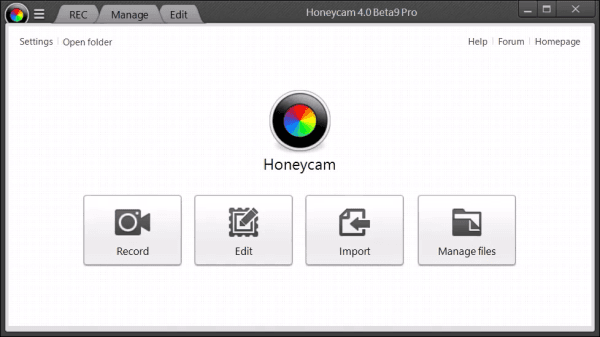
1.首先,将其中一个拖入Honeycam,您将看到“编辑”选项卡。 只需单击拼贴按钮,就会出现拼贴标签。

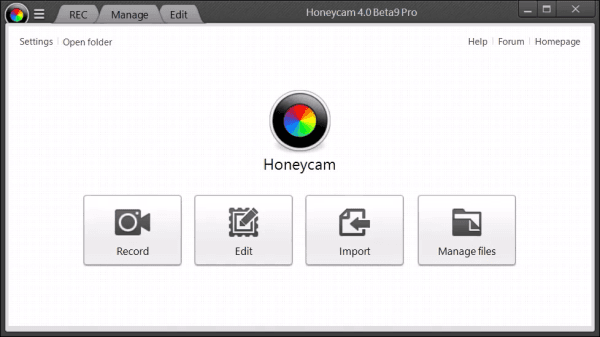
2.选择拼贴类型并拖放其他文件。
3. 单击播放按钮,查看它们在拼贴中的播放方式。您可以拖动它们来移动位置。
4. 完成后单击确定按钮。
5.您可以点击左下角的播放按钮查看您制作的拼贴画。只需单击右下角的保存按钮即可将其保存为 GIF/视频文件。
您可以在短短一分钟内制作拼贴画! Honeycam 就是这么简单。
请下载 Honeycam 免费版并自己尝试。
 下载 免费 Honeycam
下载 免费 Honeycam 



